ホームページ >ソフトウェアチュートリアル >オフィスソフトウェア >PPT で美しい表スタイルを設定する方法_PPT で美しい表スタイルを設定するための簡単なチュートリアル
PPT で美しい表スタイルを設定する方法_PPT で美しい表スタイルを設定するための簡単なチュートリアル
- WBOYWBOYWBOYWBOYWBOYWBOYWBOYWBOYWBOYWBOYWBOYWBOYWB転載
- 2024-04-17 23:30:131293ブラウズ
PPT 制作では、表に多くの情報が含まれます。美しくエレガントな表には、優れた PPT 文書が不可欠です。このチュートリアルでは、より目を引くプレゼンテーションを作成できるように、PPT で美しい表スタイルを設定する方法を詳しく紹介します。
1. ワイドスクリーン 16:9 で新しい空のドキュメントを作成し、デザインを選択し、塗りつぶしの色を選択し、水色のグラデーションで塗りつぶします。
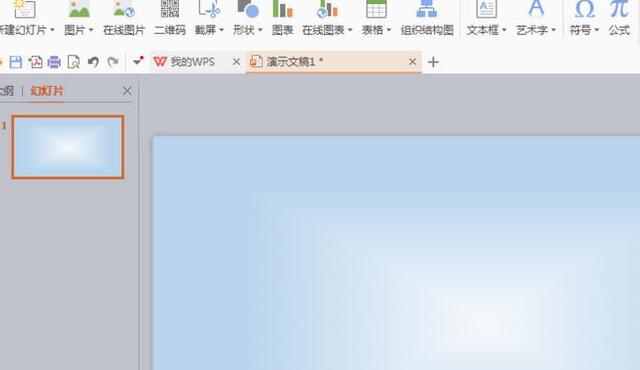
2. [挿入] を選択し、テーブルを描画します。
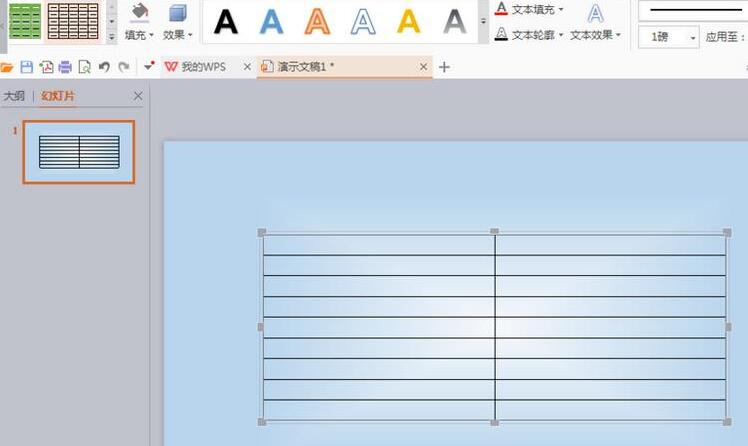
3. テーブル スタイルを選択し、テーブルを緑色で塗りつぶします。
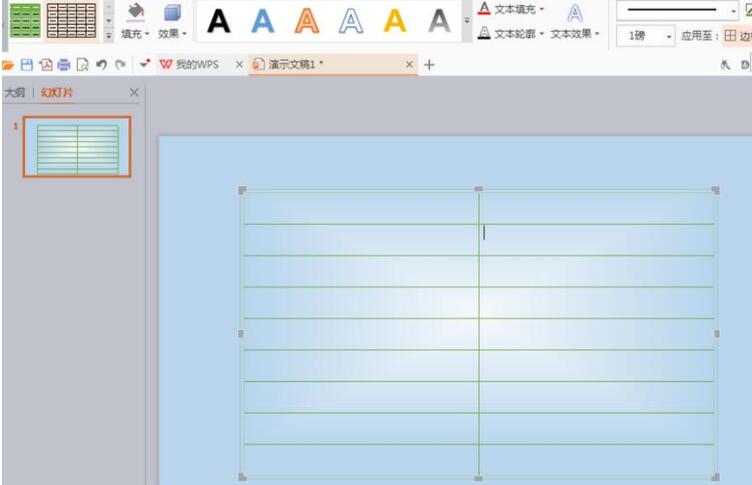
4. 次に、テーブルの最初の行を選択し、緑色で塗りつぶします。
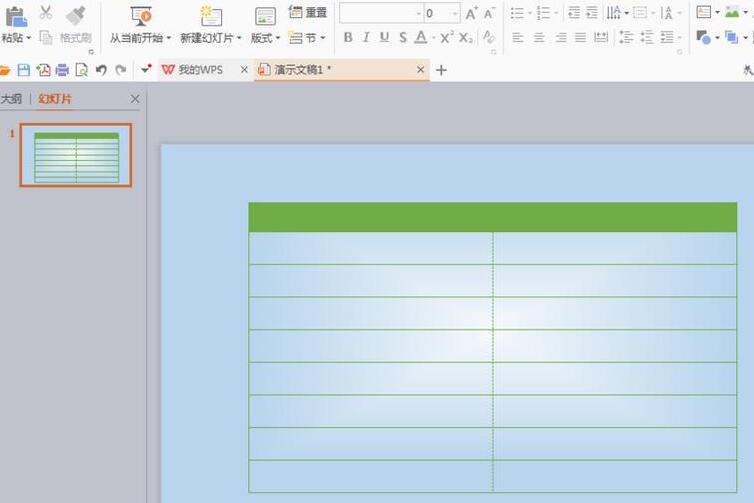
5. 枠線を選択し、各セルに枠線をデザインし、適切なテキストを入力します。
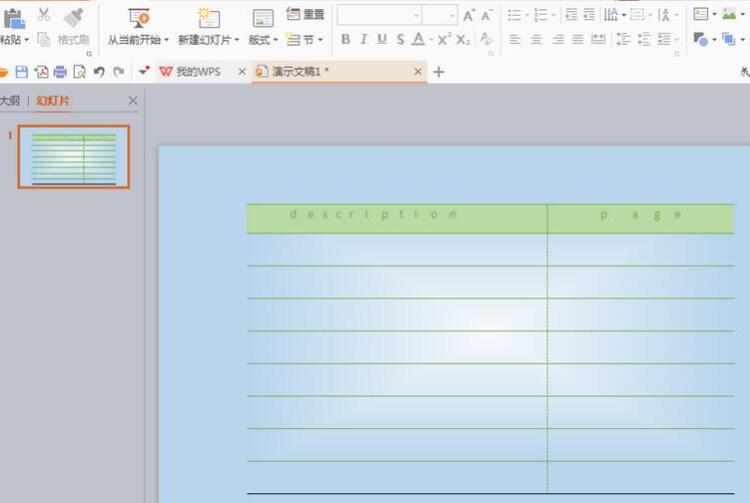
以上がPPT で美しい表スタイルを設定する方法_PPT で美しい表スタイルを設定するための簡単なチュートリアルの詳細内容です。詳細については、PHP 中国語 Web サイトの他の関連記事を参照してください。
声明:
この記事はzol.com.cnで複製されています。侵害がある場合は、admin@php.cn までご連絡ください。
前の記事:Excelで重複データを見つける方法次の記事:Excelで重複データを見つける方法

